
Nå din Chromebooks lagringsgräns så börjar du se fel när du laddar ner och skapar filer. Det här är inte svårt att göra, eftersom Chromebooks ofta bara har 16 GB internt lagringsutrymme.
Du ska använda onlinetjänster och molnbaserad lagring i stället för att förlita dig på lokal lagring, men du kan fortfarande göra många saker offline på en Chromebook . Du kan till exempel ladda ner stora videofiler för att titta offline på din Chromebook.
Kontrollera lagring används
RELATERAD: Ska du köpa en Chromebook?
Använd appen Filer för att se hur mycket utrymme som används på din Chromebook och hur mycket som finns tillgängligt. Välj mappen Nedladdningar och klicka på kugghjulsikonen. Du ser hur mycket utrymme du har kvar på din interna lagring.
Observera att du inte har Chromebooks hela lagringskapacitet tillgänglig för personliga filer. Till exempel, om du har en 16 GB Chromebook har du inte alla 16 GB tillgängliga - något lagringsutrymme används för din Chromebooks systemfiler.
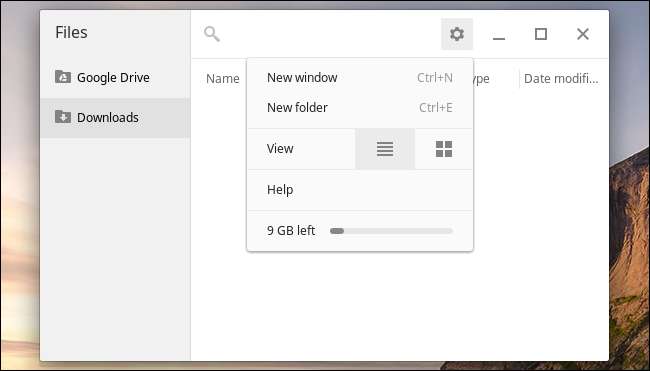
Rensa bort dina nedladdade filer
Öppna appen Filer och välj ”Nedladdningar” för att visa dina nedladdade filer. Klicka på kolumnen Storlek för att sortera efter storlek så visas de största filerna högst upp. Alla dina nedladdade filer visas i den här listan så att du enkelt kan ta bort de största filerna du inte längre behöver.
Om du hellre vill spara en fil men ta bort den från din Chromebooks interna lagring kan du ladda upp den till din Google Drive - perfekt för mindre filer - eller ansluta en USB-enhet eller SD-kort och flytta den dit. Dra och släpp för att flytta filer från din Chromebooks interna lagring till din Google Drive-lagring online eller en ansluten extern lagringsenhet.
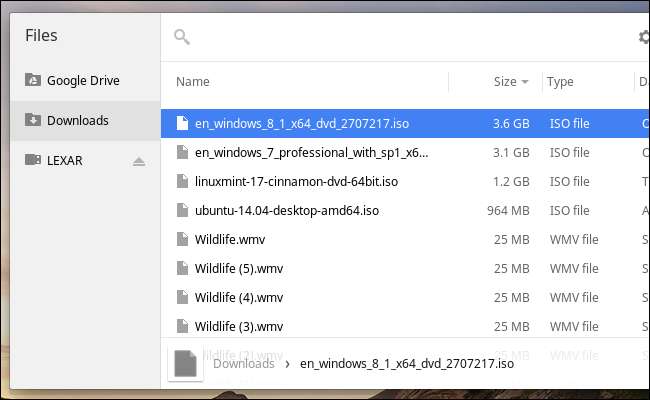
Kontrollera Google Drive-filer offline
Klicka på Google Drive-mappen i appen Filer och välj Offline för att visa filer som din Chromebook cachar offline. Du kan också sortera dessa filer efter storlek.
Chrome OS hanterar automatiskt om en fil är tillgänglig offline eller inte, så det verkar inte finnas något sätt att ta bort offline-kopian av en fil. Du kan dock tvinga en fil att vara tillgänglig offline - högerklicka på en fil och se till att alternativet "Tillgängligt offline" är avmarkerat. Om det här alternativet är markerat behåller din Chromebook alltid en offline-kopia av den här filen och tar mer plats.
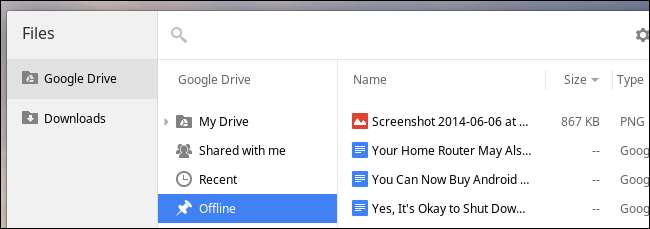
Rensa webbläsarens cache och annan data
Chromebooks visar inte hur mycket data som används av webbläsarens cache och andra tillfälliga filer, men webbläsarens cache använder sannolikt ganska mycket utrymme. Detta hjälper till att påskynda webbsurfning till kostnad för lagringsutrymme på din enhet.
Du kan rensa det här med verktyget Rensa webbdata - klicka på menyknappen, peka på "Fler verktyg" och välj "Rensa webbdata" för att öppna den. Var noga med att markera kryssrutan "Cachade bilder och filer" för att rensa webbläsarens cache, vilket förmodligen tar upp mest utrymme på din enhet. Historiken och andra alternativ här kan också ta upp utrymme. Din Chromebook ackumulerar gradvis cachedata igen, men det borde ge dig lite andningsutrymme för tillfället.
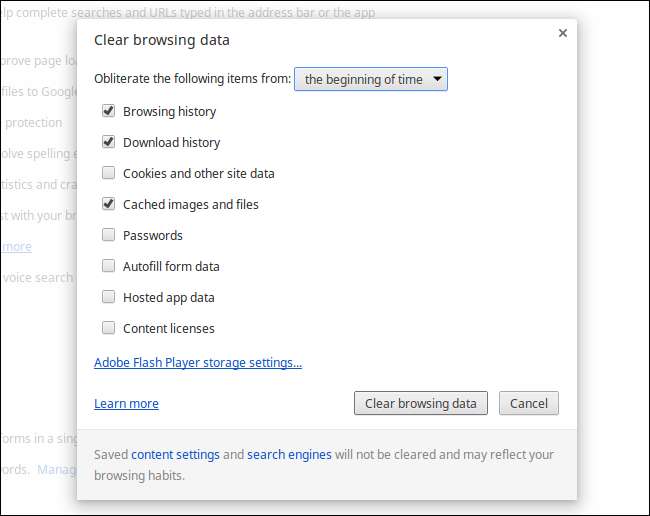
Avinstallera appar
RELATERAD: Chrome tar med appar till ditt skrivbord: Är de värda att använda?
Chrome OS låter dig inte heller se hur mycket utrymme varje installerad app använder. Vissa appar är små eftersom de bara är genvägar till webbplatser. Andra appar är större för de kör offline . Det finns även några spel som körs helt offline och förbrukar hundratals megabyte utrymme.
Du måste använda ditt bästa omdöme när du tar bort appar. Fokusera på spel som kör offline eller stora offline-appar. Avinstallera dem genom att öppna appstartaren, högerklicka på dem och klicka på "Ta bort från Chrome" eller "Avinstallera".
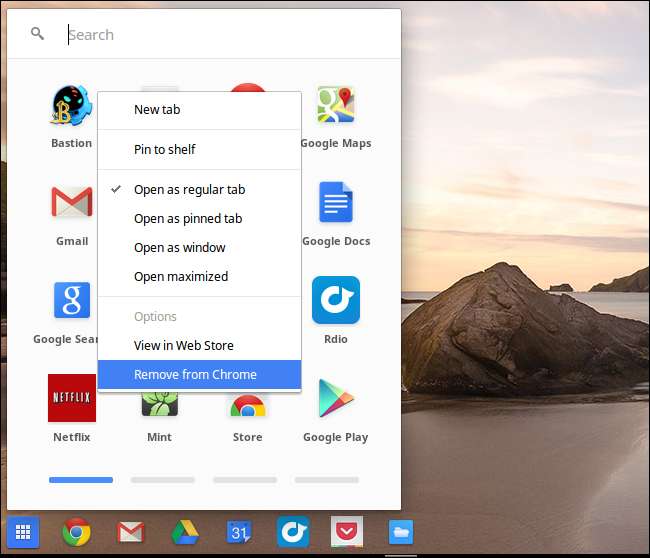
Ta bort andra användarkonton
Om du har följt den här processen har du hanterat nedladdningsfilerna, webbläsarens cache och appar för ett enda användarkonto. Om din Chromebook har flera användarkonton kanske du vill upprepa denna process för varje konto för att frigöra ännu mer utrymme.
Om du inte längre behöver ett konto - till exempel om en vän loggat in på din Chromebook en gång för att testa det och deras konto fortfarande finns där - kan du ta bort kontot. Detta raderar all användarkontos lokala data. Du kan bara ta bort andra konton om du har Chromebooks "ägarkonto" - det första kontot som ställts in på Chromebook.
Om du vill ta bort användarkonton öppnar du inställningsskärmen på Chromebook och klickar på "Hantera andra användare" under "Användare". Ta bort alla användarkonton du inte längre behöver.

Ta bort filer för utvecklarläge
Om du har gjort det ställa in ett Linux-skrivbordssystem med Chrome OS-utvecklarläge , dessa filer använder också mer utrymme på din Chromebook. Du kanske vill avinstallera paket eller ta bort filer för att frigöra utrymme om du fortfarande använder Linux-systemet.
Om du inte använder ditt utvecklarlägesystem längre måste du göra det inaktivera utvecklarläget genom att återaktivera OS-verifiering . När du gör det kommer din Chromebook att återställas till fabriksstandard, radera alla dina utvecklarlägesinställningar och ge dig ett nytt, rent Chrome OS-system. Alla nedladdade filer rensas. Lyckligtvis synkroniseras de flesta saker på en Chromebook online så att du bara kan logga in med ditt Google-konto igen och dina data synkroniseras tillbaka till din enhet.

RELATERAD: Så här återställer du en Chromebook (även om den inte startar)
Du kan utöka din Chromebooks lagringsutrymme med ett USB-minne eller ett SD-kort, förutsatt att din Chromebook stöder ett SD-kort. Köp lämpligt SD-kort för din Chromebook och anslut det. SD-kortet kommer att passa tätt i kortplatsen så att du kan lämna det i din Chromebook hela tiden och använda det som extra lagringsutrymme för dina nedladdningar och mediefiler. Flyttbara enheter visas bredvid mappen Nedladdningar i appen Filer.
Bildkredit: Carol Rucker på Flickr







